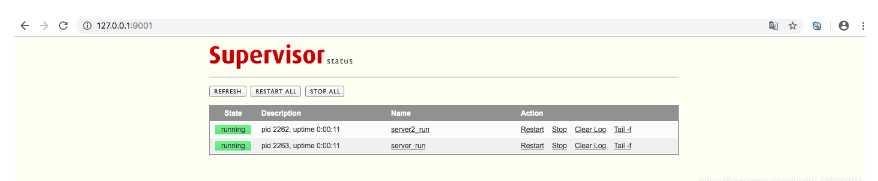进程管理工具之supervisor[详解]
原文链接:https://blog.csdn.net/weixin_42390791/article/details/88866237
一、问题背景
1、背景
如何才能让一个进程摆脱终端,获得相对较长的生命周期?
2、后台(守护)、前台进程
什么是守护进程?通俗点讲就是后台跑着的进程,不会因为你关了终端服务就会随之停止,直到你把计算机的电源关闭。当进程变为后台进程后,同一个终端就会释放了,你可以在其中干别的事情,而不会干扰到你跑的服务。后台进程一般来说不能捕捉输入,服务的输出依然可以选择在终端输出。
同样的道理,理解前台进程就简单多了,前台进程就是你的一个服务在跑,但是不能再在同一个终端干别的事情,必须把你现有的服务给停掉之后才可以继续干别的事,前台进程可以捕捉输入、输出。
3、如何将前台进程启动为后台进程
用过Python Django进行过开发的朋友一定会在自己本地的环境中跑过项目。如下图,这样跑起来的服务,我们通常称为前台进程,这个时候在此终端,你不能干别的事,当然这么做一般都是用来看打印在终端的调试信息,但是在远程服务器上呢?情况就不一样了吧。
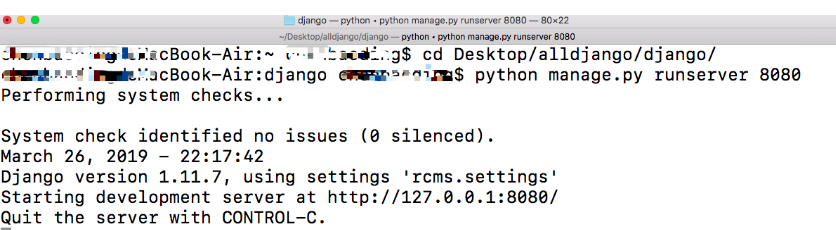
下面是用Python bottle写的一个最简单的web应用(bottle-轻量级框架,感兴趣的朋友可以去了解,pip install bottle可以安装)
进入终端
vim server.py
1
from bottle import route, run
@route("/")
def printStr():
return "hello world"
run(host="localhost", port=8090, debug=True)
在终端下,把应用跑起来
$ python server.py
出现上图所示,访问http://localhost:8090/,浏览器就出现"hello world",这时,ctrl+c后在访问就会报错了。下面演示如何将该进程启动为后台进程
(1)依然可以在终端输出的后台进程,就在命令行后加上&符号,依然可访问
$ python server.py &
可以看到终端依然捕捉到输出
(2) 使用nohup命令结合&符号,该命令会在当前目录下生成nohup.out文件,此文件保存着本该终端打印出来的信息,如下图所示
$ nohup python server.py &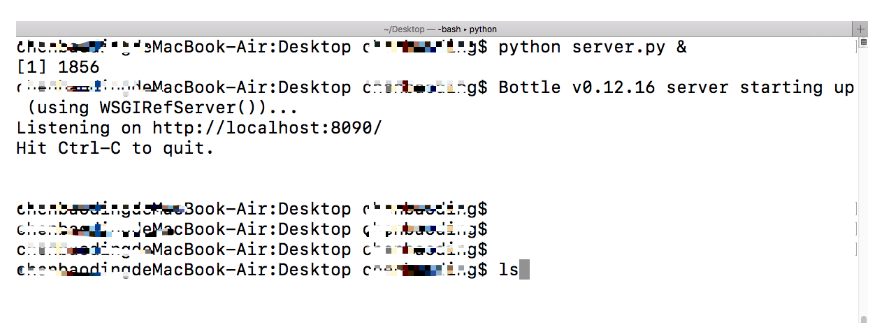
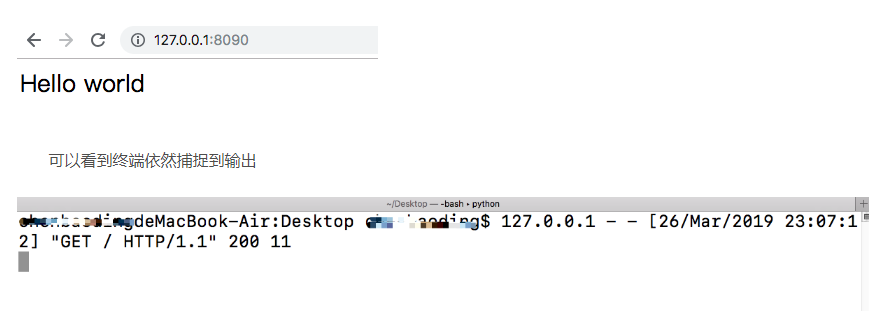
4、如何辨别后台进程
上面乱搞一通就变成了后台进程?别急,我们通过ps命令看一下
$ ps aux
1
TT列为??的为后台进程,没有得就是前台进程,前台进程还有个明显的标记就是有个’’+"号
5、存在的问题
上述启动为后台进程的方法,其实是存在很多问题的。
(1)从项目的角度看,一个项目往往不止起一个进程,还可能有其他的进程,那么,如何进行统一的进程管理呢?
(2)在进程运行的过程中,因为某种原因,挂掉了,如何做到不用人为干预自动重启进程呢?
supervisor完美解决上面的两个问题,当然可能还有更为强大的功能。
二、什么是supervisor
1、定义
Supervisor是用Python编写的目前只能在类unix操作系统中使用的一个进程管理工具。
注意,是一个管理工具,并不是库或包。
2、作用
Supervisor进程管理工具可以高效简单地对单个或者多个进程进行统一管理,如启动、重启、停止进程。更重要的作用是能在进程因为某种原因崩溃时,做到自动重启
3、Supervisor的组成
Supervisor主要由以下两部分组成:
(1)supervisord:
当我们启动Supervisor时,首先会有一个supervisord进程,称为父进程,它所管理的进程是它的子进程。supervisord进程负责统一管理这些子进程的启动、重启、停止。某种角度上看,有点NGINX的master与worker的感觉吧。
(2)supervisorctl:
一个命令行管理工具,输入某些命令,如:start、stop、restart等,就可以对指定的进程进行相应的操作了,极其简单。
如何简单地理解?
可以将supervisord理解为服务器,supervisorctl理解为客户端,输入的一些命令可以看做是客户端与服务器的交互过程。更牛逼的是Supervisor提供了web api在浏览器上就可以直接进行对进程的可视化管理。
接下来,在使用Supervisor进程管理工具前,先来看看一些配置项,当然安装好Supervisor之后,它的配置文件里已经有很详细的注释了,这里主要介绍子进程的配置文件的配置参数。下图就是三个子进程的配置文件,为什么要拿子进程的配置出来,形成一个独立的配置文件呢?当然是为了维护方便,就像很多人用NGINX一样,把配置文件按模块进行管理
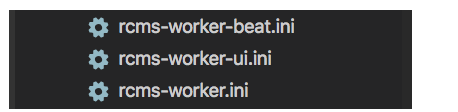
子进程配置文件的示例
常用配置参数说明:
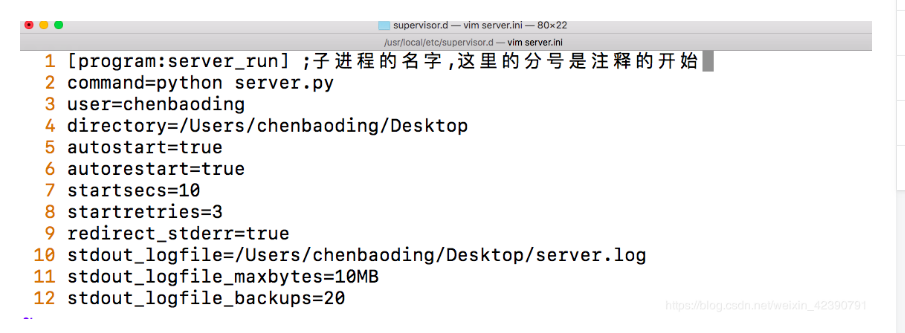
配置项 说明
directory 就是你项目所在的位置,supervisord会自动切换到这个目录
command 你跑项目的命令
user 你用什么身份起进程
autostart 当设置为true时,当supervisord启动时,该子进程就会自动启动
autorestart 当设置为true时,子进程因为某种原因挂掉,会自动进行重启
startsecs 该子进程启动多久后,才认为进程启动成功
startretries 子进程尝试情动的次数,默认为3
redirect_stderr 当设置为true时,子进程的标准错误输出重定向到supervisord后台的标准输出文件描述符
stdout_logfile 子进程标准输出存放的路径
stdout_logfile_maxbytes 标准输出文件达到多少后进行轮转
stdout_logfile_backups 标准输出日志的备份数量
priority 子进程启动的优先级,值越小启动越早
接下来,就是怎么用Supervisor的问题了
三、如何使用supervisor
1、安装Supervisor
两种方式进行安装
$ brew install supervisor #(本人机子是MAC,其他类unix操作系统的发行版本,自行使用相应的软件管理命令)
1
$ pip install supervisor
1
注意:supervisor只运行在python2.4以上的版本,但是不支持Python3.X,如果你的机子没有相应的版本就Google一下解决办法吧
安装完成之后,我的是默认的安装路径
$ cd /usr/local/etc/
上图所示的supervisord.ini文件就是安装后产生的文件,supervisor.d是我自己自自建的文件夹,这个待会说。
linux操作系统的是安装路径
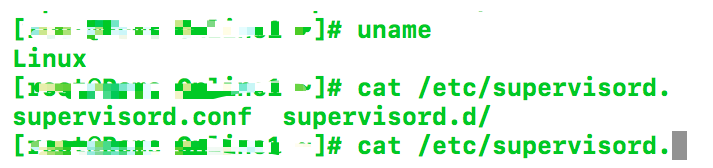
我们先来看看supervisord.ini是什么?
2、编辑配置文件
$ cat -n supervisord.ini
1
可以看到大概有148行,有9个配置选项
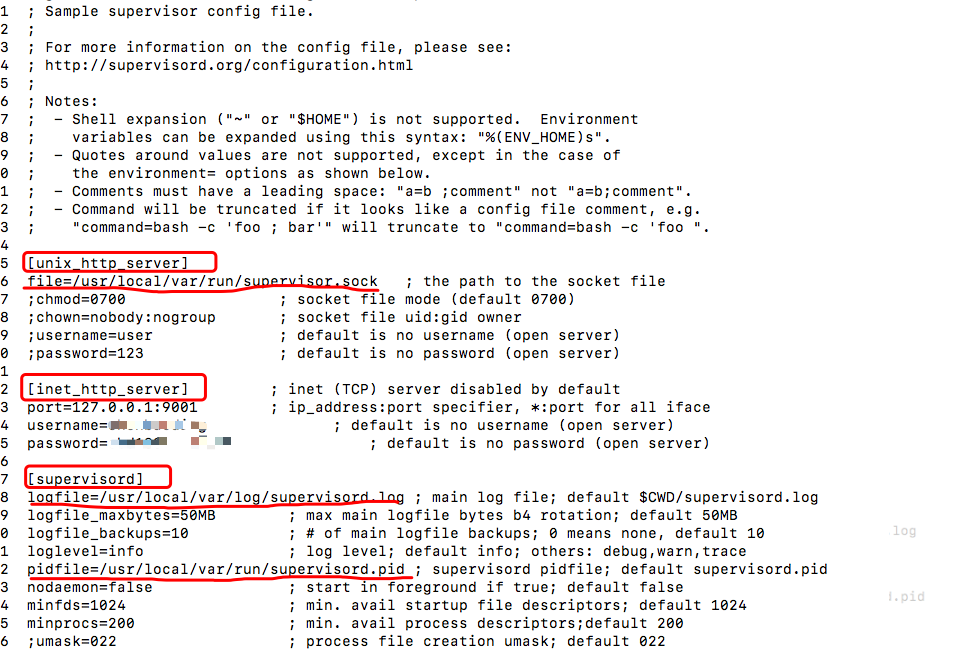
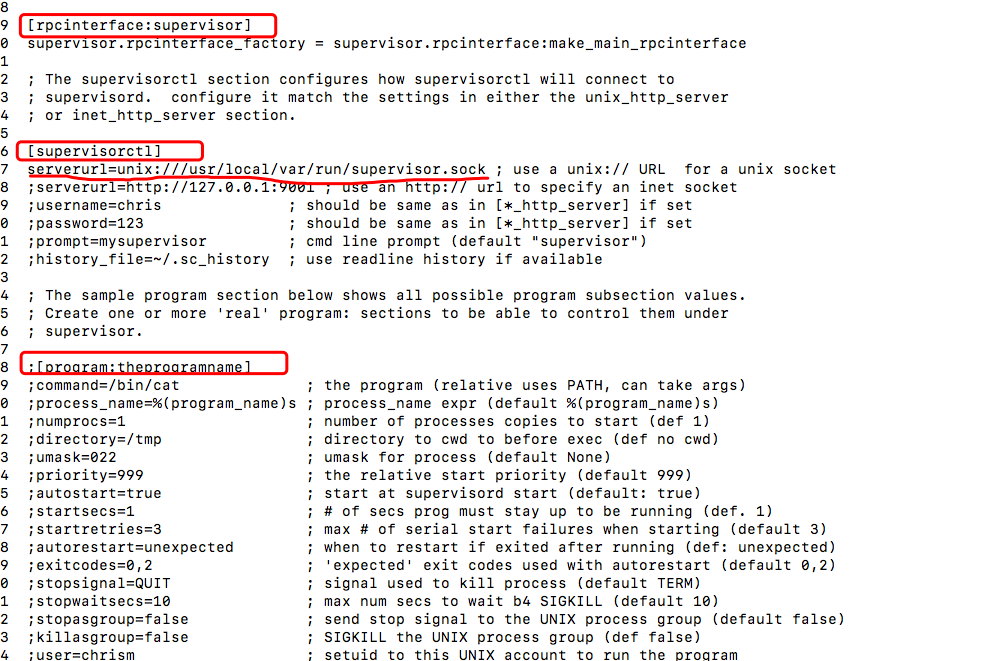
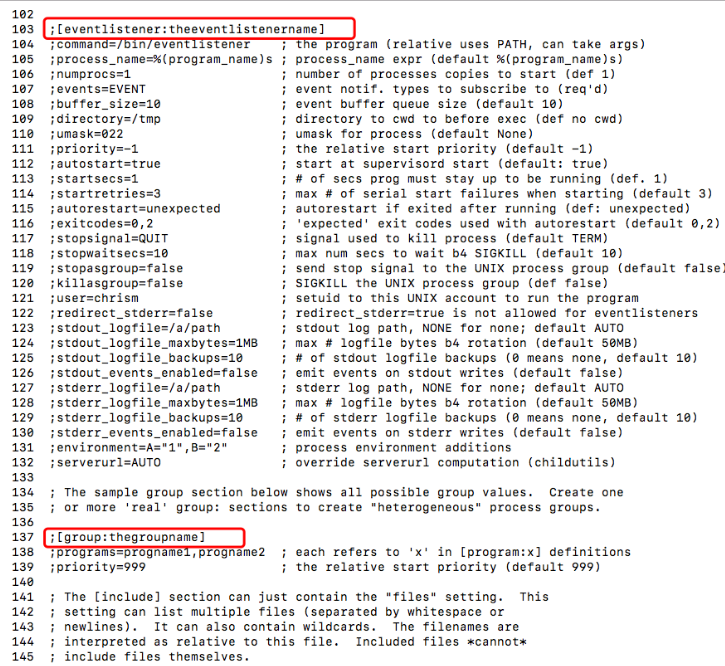

上图中画红色横线的地方要注意,有些人的supervisord.pid 以及 supervisor.sock 是放在 /tmp 目录下,这个目录是放临时文件的,容易丢失,强烈建议改目录放置,建议放在/var/run/下。
别看这supervisord.ini配置文件一大推东西,其实真正需要配的地方很少,本人就只是选用了第二个框的配置项,这里还提一下【include】配置项,跟NGNIX的配置文件如出一辙,意思是:我这里配置文件还包含了这个目录下的所有配置文件。还记得上本提到的supervisor.d目录吗?里面可以放置很多**.ini文件,而这些.ini**的文件其实很简单,仅仅包含了上图中的第六个配置项,这样就达到一个子进程一个配置文件,方便进行维护的目的。
$ ls supervisor.d/
$ vim server2.py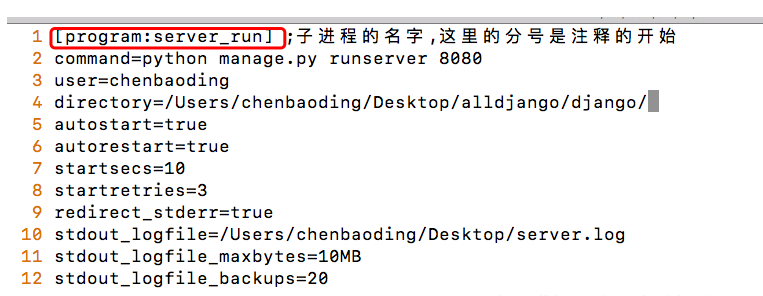
上图的红框的内容,其实就是主配置文件中的第六个框的配置项,只是把它抽出来,形成独立的配置文件,达到分而治之的目的。
以上就配置好了两个子进程,接下来就是跑起来了
3、启动supercisord
$ supervisord -c /usr/loacl/etc/supervisord.ini #注意:要以配置文件的方式开启服务
1
上图的现象是因为我已经启动了supervisord进程,下面通过supervisorctl命令行工具进行进程管理
4、使用supervisorctl进行进程管理
进入supervisorctl交互界面,也要以带有配置文件的方式进入,这样才会跟踪到配置
$ supervisorctl -c /usr/local/etc/supervisord.ini 
上图的现象是因为我把代码切换到了一个正在开发的分支上
supervisor> help #查看命令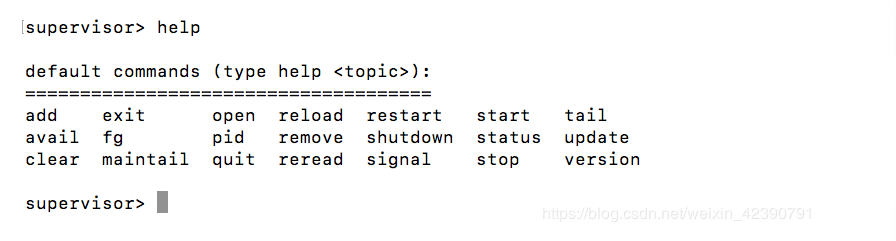
于是乎,可以根据命令自由地对子进程进行管理。
下表是一些常用的命令:
常用的命令 说明
status 查看当前管理的子进程
reload 当配置发生改变时,进行热部署
restart [program_name] 重启某个子进程
start [program_name] 启动某个子进程
5、可以通过web页面进行进程可视化进程管理
使用浏览器访问127.0.0.1:9001,进入管理可视化界面